D-Back for Windows: Programa de recuperação de texto Word
Restaurar o arquivo Word corrompidod em casa, sendo compatível com Windows 11/10/8/7 e macOS 10.9~13! Interface simples, alta taxa de sucesso, é a melhor alternativa quando o Conversor de Recuperação de Texto não funciona.
Teste grátisAo usar o MS Word, o que você pode fazer se receber um pop-up informando que um arquivo não pode ser lido e o conteúdo foi perdido por estar corrompido?
Quando um arquivo do Word não puder ser aberto devido a uma falha do sistema ou corrupção do arquivo, você pode abrir arquivo com conversor de recuperação de texto.
Este artigo explica em detalhes como abrir arquivo com Conversor de Recuperação de Texto. Ele também apresenta outras maneiras práticas e eficazes de recuperar rapidamente o texto de um arquivo.
O que é o conversor de recuperação de texto do Word?
Quando um arquivo do Word está corrompido devido uma falha do sistema ou do programa, você pode usar o conversor de recuperação de texto do Word.
O que é o conversor de recuperação de texto? O Conversos de Recuperação de Textos do Word é um recurso interno do Microsoft Word que pode abrir um documento corrompido e restaurá-lo. O conversor de recuperação de texto oferece a opção chamada "Recuperar texto de qualquer arquivo" para extrair e restaurar texto do Word.

Vamos explicar Como usar o Conversor de Recuperação de Texto no Word. (Se você quiser conhecer a maneira mais rápida, clique aqui).
Como usar o conversor de recuperação de texto para recuperar um arquivo?
Quando o Word abre um documento e encontra mensagens como erros do sistema e de que não é possível ler o documento, você pode aprenda como abrir um arquivo com conversor de recuperação de texto abaixo.
Estes são os passos para usar o conversor de recuperação de texto online:
Passo 1.Abra o Microsoft Word e clique em "Arquivo" no canto superior esquerdo.
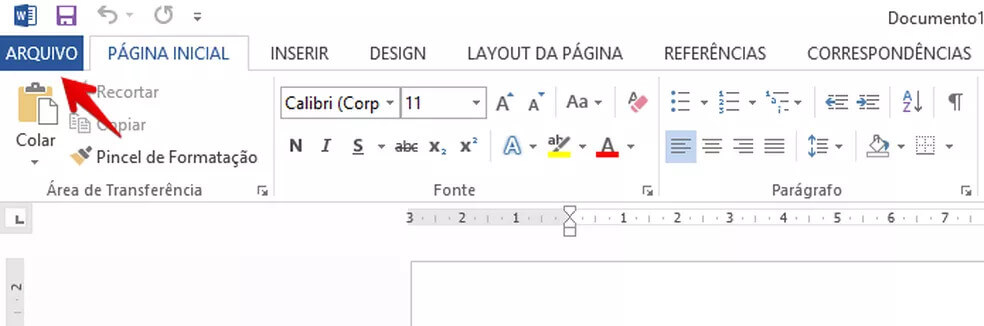
Passo 2.Clique em "Abrir" e depois "Procurar".
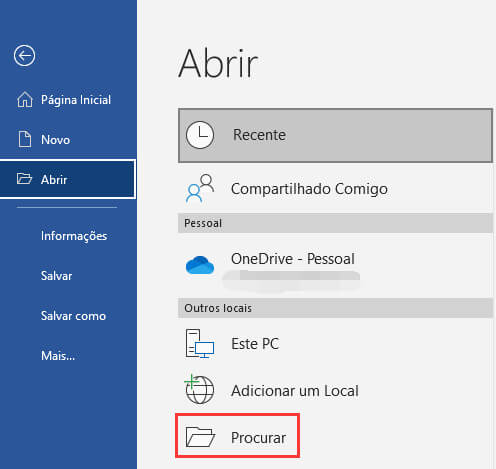
Passo 3.Na caixa "Arquivos do tipo" na parte inferior e selecione "Recuperar Texto de Qualquer Arquivo". Selecione Abrir.
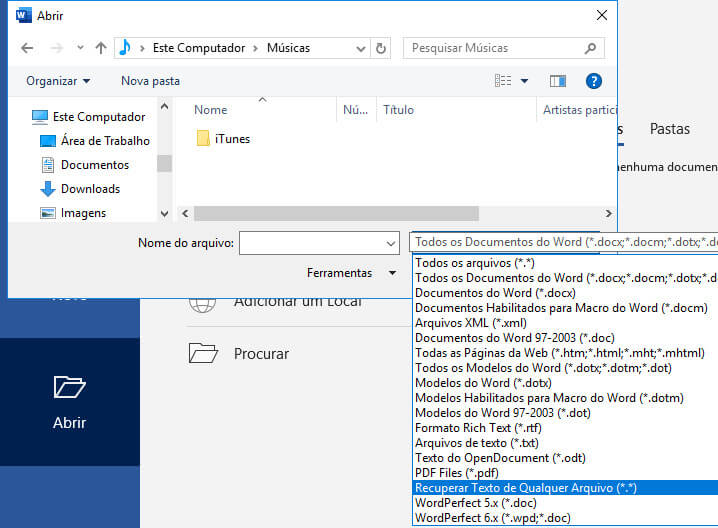
Passo 4.Clique em "Fechar" e salve o arquivo com o texto recuperado. Então agora você pode abrir o arquivo com o conversor de recuperação de texto.
Quando você usa o conversor de recuperação de texto online para restaurar um documento, alguns textos de dados binários não serão convertidos. Você deve excluir esses textos de dados binários antes de poder salvar este arquivo do Word novamente.
Se você quiser recuperar conteúdo mais específico e abrangente do Word, você pode tentar os métodos abaixo.
Alternativas para recuperar texto e outros formatos de arquivos
Geralmente, o método mais usado para recuperar texto e outros formatos de arquivos são as ferramentas de "Abrir e reparar" ou um software profissional de recuperação de texto Word.
1 Abrir e reparar do Word
Além do conversor de recuperação de texto do Word mencionado acima, você também pode usar a função abrir e reparar para reparar o texto do Word e outros conteúdos danificados devido ao nome ou formato de arquivo inválido.
Passo 1.Abra o Word, clique em "Arquivo" e depois em "Abrir" e selecione o arquivo a ser restaurado. Clique em "Procurar".
Passo 2.No menu, escolha o documento que deseja reparar. Clique na seta suspensa ao lado do botão "Abrir" e selecionar "Abrir r Reparar", espere o arquivo abrir com sucesso e salve-o como um novo arquivo.
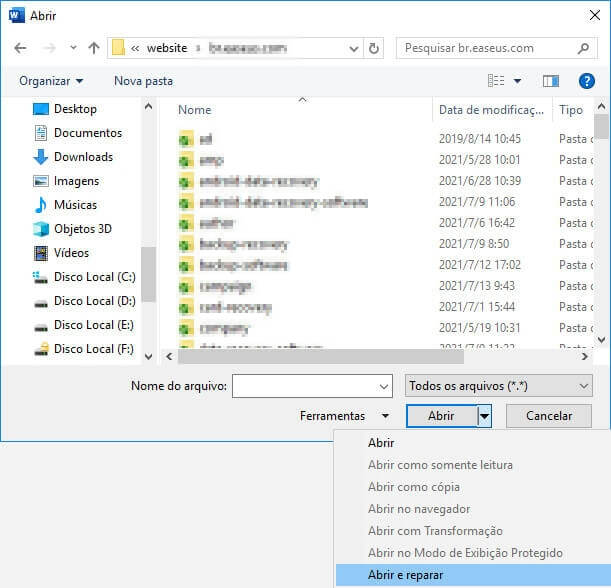
O Microsoft Office irá reparar e reabrir o arquivo do Word. Confirme se é realmente o arquivo desejado e salve-o como um novo arquivo.
Se o método acima não funcionar, use o seguinte software de recuperação de arquivos se você precisar restaurar arquivos do Word.
2 Repare arquivo do Word em 5 minutos
Não se preocupe se você não conseguir reparar o texto do Word com os métodos acima. Você pode usar o software de recuperação de texto Word iMyFone D-Back for Windows para restaurar 100% do conteúdo de texto de qualquer arquivo do Word.
Características principais do iMyFone D-Back for Windows:
- Recupere elementos não textuais, como gráficos, tabelas, desenhos e campos, sendo totalmente compatível com arquivos do Word salvos em diferentes unidades de armazenamento!
- Repare arquivos do Word corrompidos , substituídos ou Word que foi sobrescrito devido a um erro do sistema ou ataque de vírus.
- Não se preocupe com a segurança e economize tempo e dinheiro enviando seu computador para reparo.
- É fácil de usar; bastam apenas 3 passos para recuperar seus arquivos do Word. Visualização e recuperação precisas.
Aqui estão os passos para usar o iMyFone D-Back for Windows:
Passo 1.Baixe e instale o iMyFone D-Back for Windows. Selecione o local do arquivo a ser restaurado e clique em "Iniciar".
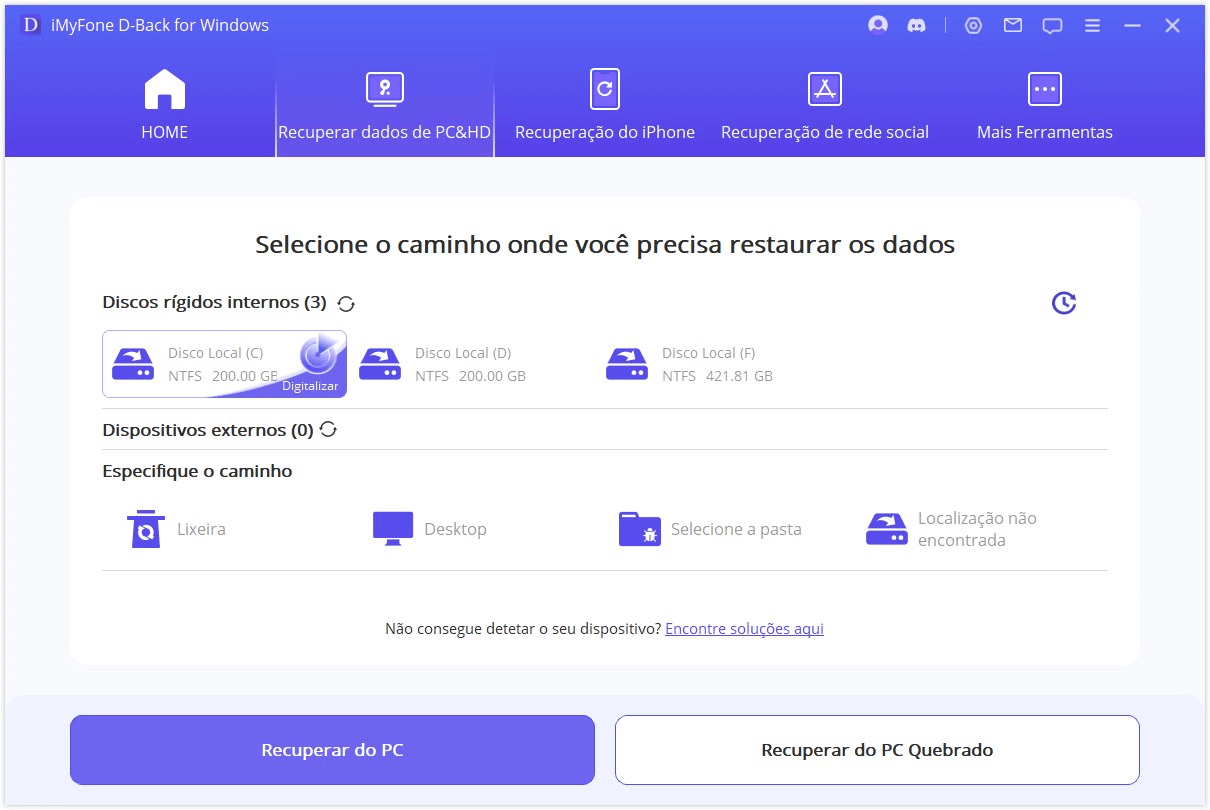
Passo 2.Aguarde o iMyFone D-Back for Windows executar uma verificação completa.
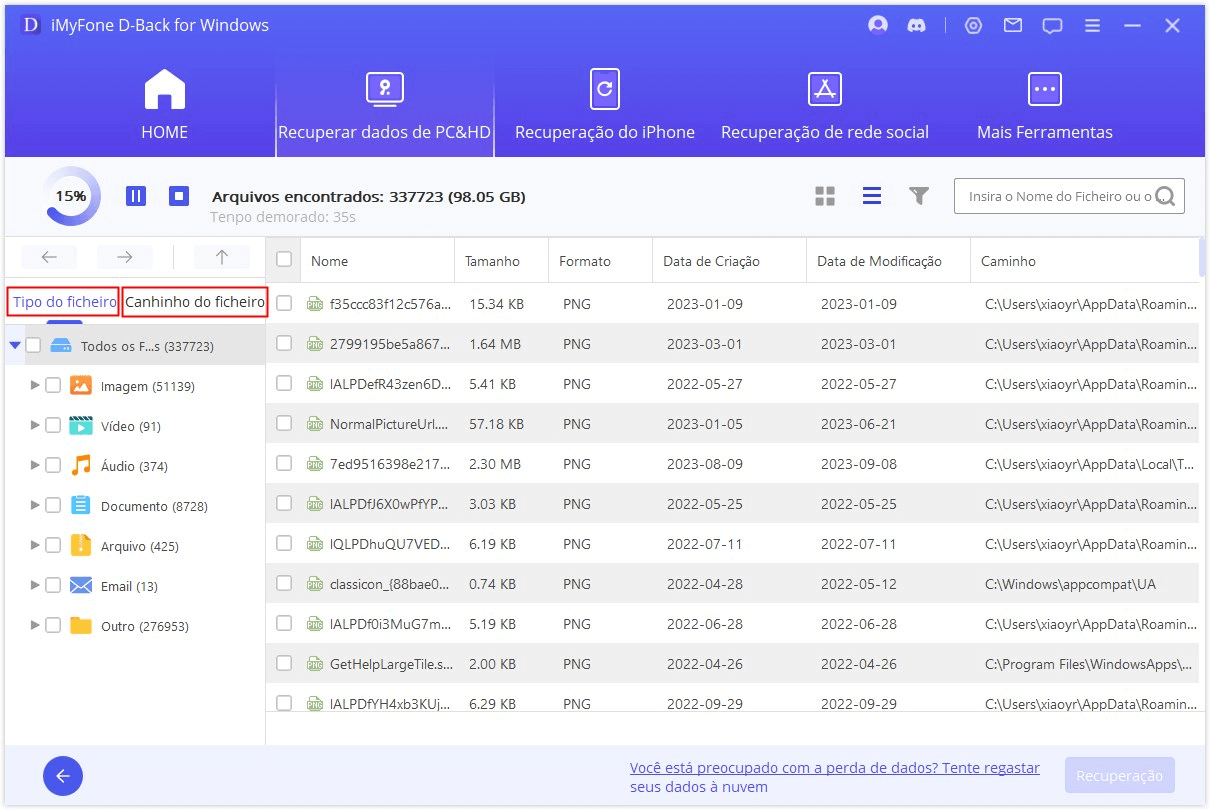
Passo 3.Quando a verificação terminar, todos os arquivos danificados serão exibidos na tela. Você pode "pré-visualizar" para confirmar o conteúdo e os nomes dos arquivos. Selecione os arquivos que deseja restaurar e salve-os no novo local.

Todos os três métodos descritos são úteis para recuperar texto de arquivos do Word, mas as duas ferramentas da Microsoft não oferecem recuperação 100% completa de todos os arquivos. Portanto, recomendamos o iMyFone D-Back for Windows, que está sempre disponível a recuperar arquivos corrompidos no seu PC.
FAQs sobre recuperação de texto Word
1Como recuperar Word não salvo?
Se você ainda não conseguir recuperar o Word não salvo usando o Conversor de Recuperação de Texto, tente este método:
1. Recuperar a partir dos arquivos temporários
2. Pesquisar automaticamente a recuperação do Word
3. Usar a função de recuperação automática do Word
4. Recuperar a partir dos arquivos recentemente usados
5. Restaurar a partir da lixeira
6. Recuperar a partir do OneDrive
2Como recuperar arquivo de texto corrompido?
1. Abra o Word, vá em "Arquivo" > "Abrir", selecione o arquivo corrompido e, na seta ao lado do botão "Abrir", escolha "Abrir e Reparar".
2. No Word, use a opção "Recuperar texto de qualquer arquivo" na janela de seleção de arquivos. Isso pode extrair o conteúdo bruto do documento.
3. Softwares como o Conversor de Recuperação de Texto do Word ou programas de recuperação de arquivos podem ajudar a restaurar o conteúdo de arquivos corrompidos.
4. Verificar versões anteriores.
Conclusão
Aqui está um guia passo a passo para recuperar texto com o conversor de recuperação de texto do Word.
Se os recursos internos do Word não atenderem às suas necessidades, experimente o iMyFone D-Back for Windows. Ele irá ajudar você a recuperar todo o conteúdo de seus arquivos do Word que foram corrompidos.







